ローカルグループポリシーを起動する
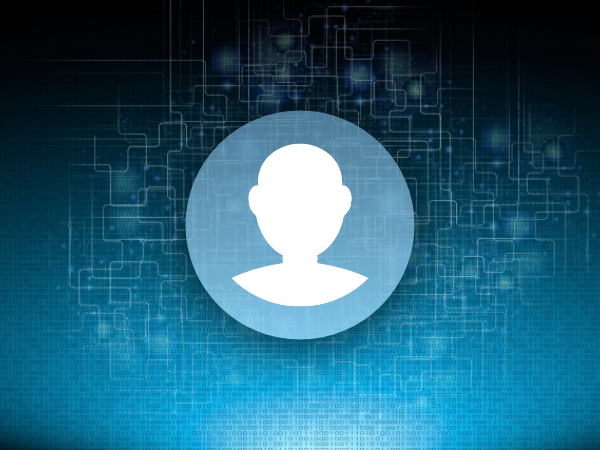
パソコンの基本動作を変更するのに利用されるローカルグループポリシー(gpedit.msc)の起動方法です。ただしPro版以上のエディションのみ利用できますので、ホーム版や無印(Windows7 Home Premium, Windows8.1, Windows10 Home)は利用できません。
Windows10
Windows8.1
Windows7
広告
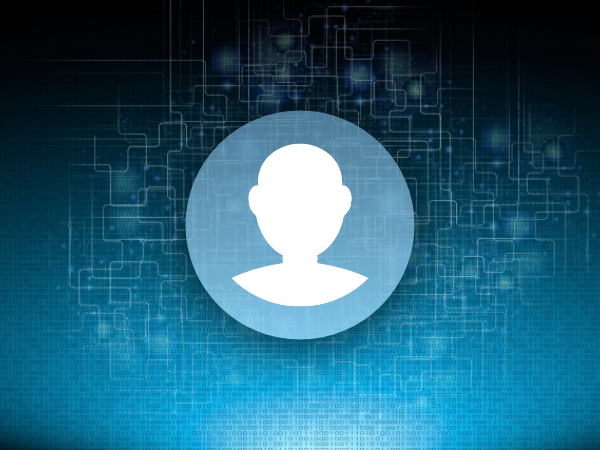
パソコンの基本動作を変更するのに利用されるローカルグループポリシー(gpedit.msc)の起動方法です。ただしPro版以上のエディションのみ利用できますので、ホーム版や無印(Windows7 Home Premium, Windows8.1, Windows10 Home)は利用できません。
広告